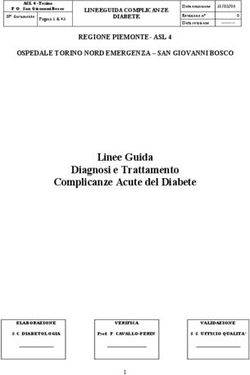Manuale utente - Sempre pronti ad aiutarti - Trovaprezzi
←
→
Trascrizione del contenuto della pagina
Se il tuo browser non visualizza correttamente la pagina, ti preghiamo di leggere il contenuto della pagina quaggiù
Questo manuale d’istruzione è fornito da trovaprezzi.it. Scopri tutte le offerte per Philips HTB3520G o
cerca il tuo prodotto tra le migliori offerte di Home Theater
Sempre pronti ad aiutarti
Registrare il prodotto e richiedere assistenza all'indirizzo
www.philips.com/support
HTB3520
Domande? HTB3550
Contatta
Philips HTB3580
Manuale utenteSommario
1 Importante 2 5 Modifica delle impostazioni 27
Sicurezza 2 Impostazioni della lingua 27
Manutenzione del prodotto 3 Impostazioni video e per le immagini 28
Salvaguardia dell'ambiente 3 Impostazioni audio 28
Precauzioni per la salute associate alla Impostazioni del controllo genitori 28
tecnologia 3D 4 Impostazioni schermo 29
Impostazioni di risparmio energetico 29
Impostazioni degli altoparlanti 29
2 Sistema Home Theater 4
Ripristino delle impostazioni predefinite 30
Unità principale 4
Telecomando 5
Connettori 6 6 Aggiornamento del software 30
Verifica della versione software 30
Aggiornamento software tramite USB 30
3 Collegamento e configurazione 7
Aggiornamento del software tramite
Collegamento degli altoparlanti 7
Internet 31
Collegamento al TV 9
Collegamento audio dal TV e da altri
dispositivi 10 7 Caratteristiche del prodotto 32
Installazione altoparlanti 11
Impostazione di EasyLink (controllo
8 Risoluzione dei problemi 36
HDMI-CEC) 11
Collegamento e impostazione di una
rete domestica 12 9 Avviso 39
Copyright 39
Software open source 39
4 Utilizzo del sistema Home Theater 14
Conformità 39
Accesso al menu Home 14
Auto play 14
Dischi 15 10 Codice lingua 40
Riproduzione di file audio tramite
Bluetooth 17
11 Indice 41
Connessione Bluetooth tramite
sistema NFC 17
File di dati 18
Dispositivi di archiviazione USB 19
Opzioni audio, video e delle immagini 19
Radio 21
Dispositivo audio esterno 22
Navigazione sul PC tramite DLNA 22
Esplorazione di Smart TV 24
Scelta dell'audio 26
IT 11 Importante Non collegare mai il prodotto alla presa di
corrente se la tensione è diversa.
Rischio di lesioni o danni al sistema Home
Leggere attentamente le istruzioni prima di Theater!
utilizzare il prodotto. La garanzia non copre • Per i prodotti con montaggio a parete,
i danni derivanti dal mancato rispetto delle utilizzare solo la staffa del supporto in
istruzioni fornite. dotazione. Fissare il supporto a una parete
in grado di sostenere il peso del prodotto
e del supporto stesso. Koninklijke Philips
N.V. non sarà da ritenersi responsabile
Sicurezza in caso di danni o lesioni riconducibili a
montaggi a parete non corretti.
Rischio di scossa elettrica o di incendio! • Per gli altoparlanti con i supporti, utilizzare
• Non esporre il prodotto e gli accessori a solo quelli in dotazione. Fissare saldamente
pioggia o acqua. Non collocare contenitori i supporti agli altoparlanti. Posizionare i
di liquidi, ad esempio vasi, accanto al supporti montati su superfici piane che
prodotto. Se vengono versati dei liquidi possono sostenere il peso combinato
sopra o all'interno del prodotto, scollegarlo dell'altoparlante e dei supporti stessi.
immediatamente dalla presa di corrente. • Non posizionare mai il prodotto o un
Per un controllo del prodotto prima qualsiasi oggetto su cavi di alimentazione o
dell'uso, contattare il centro di assistenza altre attrezzature elettriche.
clienti Philips. • Se il prodotto viene trasportato in luoghi
• Non collocare mai il prodotto e gli dove la temperatura è inferiore a 5°C,
accessori vicino a fiamme esposte o ad estrarlo dalla confezione e attendere che la
altre fonti di calore, inclusa la luce diretta sua temperatura raggiunga la temperatura
del sole. ambiente prima di eseguire il collegamento
• Non inserire oggetti nelle aperture alla presa di corrente.
di ventilazione o in altre aperture del • Radiazione laser visibile e invisibile
prodotto. all'apertura. Evitare l'esposizione al raggio
• Se si usa la spina di alimentazione o un laser.
accoppiatore per scollegare il dispositivo, • Non toccare l'obiettivo ottico del disco
assicurarsi che la spina e l'accoppiatore situato all'interno del vassoio.
siano facilmente accessibili. • Le parti di questo prodotto possono
• Le batterie (batteria singola o batterie essere di vetro. Maneggiare con cura per
installate) non devono essere esposte a evitare ferite e danni.
fonti di calore eccessivo come luce solare,
fuoco o simili. Rischio di surriscaldamento!
• Scollegare il prodotto dalla presa di • Non installare il prodotto in uno spazio
corrente in caso di temporali. ristretto. Lasciare uno spazio di almeno
• Estrarre sempre il cavo di alimentazione 10 cm intorno al prodotto per consentirne
afferrando la spina e non il cavo. la ventilazione. Accertarsi che le aperture
di ventilazione del prodotto non siano mai
Rischio di corto circuito o di incendio! coperte da tende o altri oggetti.
• Prima di collegare il prodotto alla presa
di corrente accertarsi che la tensione
di alimentazione corrisponda al valore
stampato sotto o sul retro dell'apparecchio.
2 ITRischio di contaminazione!
• Non utilizzare combinazioni di batterie Manutenzione del prodotto
diverse (vecchie e nuove, al carbonio e
alcaline, ecc...). • Non inserire alcun tipo di oggetto nel
• Rischio di esplosione in caso di sostituzione vassoio del disco.
errata delle batterie. Sostituire solo con un • Non inserire dischi danneggiati all'interno
batteria uguale o equivalente. del vassoio.
• Rimuovere le batterie se scariche o se • Rimuovere eventuali dischi dal vassoio se
il telecomando deve rimanere a lungo il sistema non viene utilizzato per un lungo
inutilizzato. periodo di tempo.
• Le batterie contengono sostanze chimiche • Per la pulizia del prodotto, utilizzare solo
e devono quindi essere smaltite in modo panni in microfibra.
corretto.
Rischio di ingoiare le batterie.
• Il prodotto/telecomando può contenere Salvaguardia dell'ambiente
una batteria a bottone, che potrebbe
essere ingoiata. Tenere sempre la batteria
fuori dalla portata dei bambini. Se ingerita,
la batteria può causare ferite gravi o la Questo prodotto è stato progettato e
morte. Possono verificarsi ustioni interne realizzato con materiali e componenti di alta
gravi a due ore dall'ingestione. qualità, che possono essere riciclati e riutilizzati.
• Se si sospetta che una batteria sia stata
inghiottita o sia stata inserita in una
qualsiasi parte del corpo, consultare subito
un medico.
• Quando si cambiano le batterie, tenere sia
Quando su un prodotto si trova il simbolo del
quelle vecchie che quelle nuove lontano
bidone dei rifiuti con una croce, significa che
dalla portata dei bambini. Assicurarsi che il
tale prodotto è soggetto alla Direttiva Europea
vano batterie sia totalmente sicuro dopo
2002/96/CE. Informarsi sul sistema di raccolta
aver sostituito la batteria.
differenziata in vigore per i prodotti elettrici ed
• Se il vano batterie non risulta sicuro, non
elettronici.
utilizzare più il prodotto. Tenere lontano
Attenersi alle normative locali per lo
dalla portata dei bambini e contattare il
smaltimento dei rifiuti e non gettare i vecchi
produttore.
prodotti nei normali rifiuti domestici.
Il corretto smaltimento dei prodotti usati aiuta a
prevenire l'inquinamento ambientale e possibili
danni alla salute.
Questo è un apparecchio di CLASSE II con
doppio isolamento e senza dispositivi per la
messa a terra.
Il prodotto contiene batterie che rientrano
nell'ambito della Direttiva Europea 2006/66/
CE e non possono essere smaltite con i normali
rifiuti domestici.
IT 3Informarsi sui regolamenti locali per la
raccolta differenziata delle batterie. Il corretto 2 Sistema Home
smaltimento delle batterie contribuisce a
prevenire potenziali effetti negativi sull'ambiente Theater
e sulla salute.
Congratulazioni per l'acquisto e benvenuti
in Philips! Per trarre il massimo vantaggio
Precauzioni per la salute dall'assistenza Philips (ad esempio per quanto
associate alla tecnologia 3D riguarda gli aggiornamenti software), registrare il
proprio prodotto su www.philips.com/welcome.
• Se in famiglia ci sono casi di epilessia o
di attacchi legati alla sensibilità alla luce,
consultare un medico professionista
prima dell'esposizione a sorgenti di luce
Unità principale
intermittenti, sequenze rapide di immagini
Questa sezione include una panoramica
o alla visione in 3D.
dell'unità principale.
• Per evitare effetti negativi quali
stordimento, mal di testa o
disorientamento, si consiglia di non ab cdef g
procedere alla visione di contenuti 3D
per periodi di tempo prolungati. In caso
di problemi, interrompere la visione ed
evitare di intraprendere subito attività
potenzialmente pericolose (non mettersi
ad esempio alla guida) fino a che i a (Apri/Chiudi)
sintomi non sono scomparsi. Se i sintomi Consente di aprire o chiudere il vassoio
persistono, non continuare la visione in 3D del disco.
senza consultare prima un medico.
b (Riproduci/Pausa)
• I genitori devono tenere sotto controllo i
Avvio, pausa, riavvio della riproduzione.
propri bambini durante la visione in 3D e
verificare che non mostrino i sintomi citati c (Arresto)
sopra. La visione in 3D non è consigliata Consente di interrompere la riproduzione.
ai bambini di età inferiore ai 6 anni
d SOURCE
poiché il loro sistema visivo non è ancora
Consente di selezionare una sorgente
totalmente sviluppato.
audio, video e radio oppure la modalità
Bluetooth per il sistema Home Theater.
e - + (Volume)
Consente di aumentare o diminuire il
volume.
f (Standby-Acceso)
Consente di accendere il sistema Home
Theater o di attivare la modalità standby.
4 ITg Etichetta NFC a (Standby-Acceso)
Toccare il dispositivo con tecnologia NFC • Consente di accendere il sistema
sull'etichetta per la connessione Bluetooth. Home Theater o di attivare la modalità
standby.
• Quando la funzione EasyLink è attiva,
Telecomando tenere premuto questo tasto per
almeno tre secondi per far passare
Questa sezione include una panoramica del tutti i dispositivi compatibili HDMI
telecomando. CEC collegati al sistema alla modalità
standby.
b SOURCE
a Selezionare una sorgente: Radio/HDMI
ARC/AUX/OPTICAL/COAXIAL/AUDIO
b IN per l'Home Theater.
c c (Home)
Consente di accedere al menu principale.
d x
d SMART TV
e w Consente di accedere ai servizi Smart TV
online.
f e DISC MENU
• Consente di passare alla sorgente
g disco.
• Consente di entrare o uscire dal menu
h v disco o da quello a scomparsa quando
si riproduce un disco.
i
j u f Tasti di navigazione
k t • Consentono di navigare all'interno dei
l menu.
m • In modalità radio, premere il tasto
sinistra o destra per avviare la ricerca
n s
automatica.
o • In modalità radio, utilizzare i tasti su o
giù per sintonizzarsi sulle frequenze.
p g OK
Consente di confermare un'immiss ione o
una selezione.
q r
h
• Consente di tornare al menu
precedente.
• In modalità radio, tenere premuto
questo pulsante per cancellare le
stazioni radio preimpostate correnti.
IT 5i Tasti colorati u
Consentono di selezionare attività o Consente di interrompere la riproduzione.
opzioni su dischi Blu-ray.
v
j (Apri/Chiudi) • Consente di accedere a ulteriori
Consente di aprire o chiudere il vassoio opzioni di riproduzione tramite disco o
del disco. dispositivo di archiviazione USB.
• In modalità radio, consente di
k (Riproduzione)
impostare una stazione.
Consente di avviare o riprendere la
riproduzione. w TOP MENU
Consente di accedere al menu principale
l / (Indietro/Avanti)
di un disco.
• Consentono di passare al brano/
capitolo o file precedente/ successivo. x
• In modalità radio, consentono di Consente di passare alla modalità
selezionare una stazione radio Bluetooth.
preimpostata.
m / (Indietro veloce / Avanti veloce)
Consentono la ricerca indietro o in avanti. Connettori
Premere più volte per modificare la
velocità di ricerca. Questa sezione include una panoramica dei
connettori disponibili sul sistema Home Theater.
n (Disattivazione dell'audio)
Consente di disattivare o ripristinare il
volume. Connettori anteriori
o +/- (Volume)
Consente di aumentare o ridurre il volume.
p Tasti alfanumerici
Consentono di immettere numeri o lettere ab
(con il metodo di scrittura usato per gli
SMS). a AUDIO IN
Ingresso audio da un dispositivo audio
q SUBTITLE esterno (jack 3,5 mm).
Consente di scegliere la lingua dei
sottotitoli di un video. b (USB)
• Ingresso audio, video o per immagini
r AUDIO da un dispositivo di archiviazione USB.
Consente di selezionare una lingua o un • Consente di collegare un dispositivo di
canale audio. archiviazione di massa USB per affittare
s video online o accedere alla funzione
Consentono di accedere o uscire dalle BD-Live.
opzioni audio.
t (Pausa)
Consente di mettere in pausa la
riproduzione.
6 ITConnettori posteriori 3 Collegamento e
ih
configurazione
Questa sezione consente di collegare il sistema
3 3 3 3
a b c d e fg Home Theater a un TV e ad altri dispositivi e
quindi di eseguirne la configurazione.
a AC MAINS~ Per informazioni sui collegamenti di base del
Cavo di alimentazione CA fisso. sistema Home Theater e degli accessori, fare
riferimento alla guida rapida.
b SPEAKERS
Consente il collegamento agli altoparlanti e
al subwoofer in dotazione. Nota
c WIRELESS REAR AUDIO •• Per l'identificazione e i parametri di alimentazione, fare
riferimento alla targhetta del modello posta sul retro o
Consente di collegarsi a un modulo sulla parte inferiore del prodotto.
wireless Philips (Modello: Philips •• Prima di effettuare o modificare un collegamento,
RWSS5512, disponibile su richiesta nella assicurarsi che tutti i dispositivi siano scollegati dalla
presa di corrente.
propria zona).
d COAXIAL IN
Consente il collegamento all'uscita audio
coassiale sul TV o su un dispositivo digitale.
Collegamento degli
e DIGITAL IN-OPTICAL
Consente il collegamento all'uscita audio
altoparlanti
ottica sul TV o su un dispositivo digitale.
I cavi degli altoparlanti riportano dei colori
f LAN specifici che consentono un collegamento
Consente il collegamento all'ingresso LAN semplice. Per collegare un altoparlante al
su un modem o router a banda larga. sistema Home Theater, abbinare il colore sul
cavo dell'altoparlante a quello del connettore.
g FM ANTENNA
Consente di collegare l'antenna FM fornita.
La posizione degli altoparlanti gioca un ruolo
h HDMI OUT (ARC) fondamentale nella creazione di un effetto audio
Consente il collegamento all'ingresso surround. Per un effetto ottimale, posizionare
HDMI sul TV. tutti gli altoparlanti verso la posizione di ascolto
e metterli a breve distanza dal livello delle
i AUDIO IN-AUX
orecchie (quando l'utente si trova seduto).
Consente il collegamento all'uscita audio
analogica sul TV o su un dispositivo
analogico.
IT 74 REAR LEFT Altoparlanti (posteriore
sinistro) e REAR RIGHT (posteriore
destro):
Posizionare gli altoparlanti surround
SUB
WOOFER FRONT FRONT FRONT
LEFT CENTER RIGHT
posteriori sul lato sinistro e destro della
posizione di ascolto; in linea con essa o
leggermente dietro.
5 SUBWOOFER (subwoofer):
Posizionare il subwoofer ad almeno un
metro a sinistra o a destra del TV. Lasciare
circa 10 centimetri di spazio dal muro.
REAR REAR
LEFT RIGHT
Configurazione degli altoparlanti
posteriori in modalità wireless
* Le forme dell'altoparlante reale potrebbero Collegare gli altoparlanti posteriori al sistema
variare dall'illustrazione suddetta. Home Theater in modalità wireless utilizzando
un modulo wireless aggiuntivo. Per ulteriori
dettagli, consultare il manuale dell'utente del
Nota
modulo wireless.
•• L'audio surround dipende da fattori come la
conformazione e le dimensioni della stanza, il tipo Cosa serve?
di parete e soffitti, le finestre e le superfici riflettenti • Un modulo wireless Philips. (Modello:
nonché dall'acustica degli altoparlanti. Fare delle prove Philips RWSS5512, disponibile su richiesta
con le diverse posizioni degli altoparlanti per trovare la
propria impostazione ottimale.
nella propria zona)
1 Collegare il trasmettitore wireless al
Seguire queste linee guida generali per connettore WIRELESS REAR AUDIO del
posizionare gli altoparlanti. sistema Home Theater.
1 Posizione dell'ascoltatore:
Rappresenta il centro della posizione di
ascolto.
2 FRONT CENTER Altoparlante (centrale
anteriore):
Posizionare l'altoparlante centrale
direttamente davanti alla posizione
dell'ascoltatore (sopra o sotto il TV).
3 FRONT LEFT Altoparlanti (anteriore 2 Collegare gli altoparlanti posteriori al
sinistro) e FRONT RIGHT (anteriore ricevitore wireless.
destro): 3 Collegare il ricevitore wireless
Posizionare l'altoparlante di sinistra e di all'alimentazione.
destra anteriormente e a distanza uguale
dall'altoparlante centrale. Assicurarsi che
gli altoparlanti di sinistra, destra e quello
centrale si trovino a distanza uguale dalla
posizione di ascolto.
8 IT2 Attivare le funzionalità HDMI-CEC sul
TV. Per informazioni, consultare il manuale
dell'utente del TV.
• L'HDMI-CEC è una funzionalità che
permette il controllo dei dispositivi
conformi a CEC connessi attraverso
HDMI tramite un unico telecomando,
nonché il controllo del volume sia
per il televisore, sia per la funzione
Home Theater. (vedere 'Impostazione
Collegamento al TV di EasyLink (controllo HDMI-CEC)' a
pagina 11)
Collegare il sistema Home Theater a un TV per
guardare video. È possibile ascoltare l'audio del 3 Se non è possibile ascoltare l'audio del
TV tramite gli altoparlanti del sistema Home TV tramite il sistema Home Theater,
Theater. impostare l'audio manualmente. (vedere
Usare il collegamento di migliore qualità 'Impostazione dell'audio' a pagina 12)
disponibile sul sistema Home Theater e sul TV.
Opzione 2: collegamento al TV
Opzione 1: collegamento al TV tramite opzione HDMI standard
tramite HDMI (ARC) Migliore qualità video
Migliore qualità video Se il TV non è compatibile con HDMI ARC,
Il sistema Home Theater supporta la versione collegare il sistema Home Theater al TV tramite
HDMI - ARC (Audio Return Channel). Se il TV un collegamento HDMI standard.
è compatibile HDMI ARC, è possibile ascoltare
l'audio del TV tramite il sistema Home Theater
utilizzando un unico cavo HDMI.
TV
TV
1 Collegare il connettore HDMI OUT
(ARC) sul sistema Home Theater al
connettore HDMI IN sul TV mediante un
1 Collegare il connettore HDMI OUT cavo HDMI ad alta velocità.
(ARC) sul sistema Home Theater al 2 Collegare un cavo audio per sentire il
connettore HDMI ARC sul TV mediante sonoro del TV tramite il sistema Home
un cavo HDMI ad alta velocità. Theater (vedere 'Collegamento audio dal
• Il connettore HDMI ARC sul TV TV e da altri dispositivi' a pagina 10).
potrebbe riportare una dicitura diversa. 3 Attivare le funzionalità HDMI-CEC sul
Per informazioni, consultare il manuale TV. Per informazioni, consultare il manuale
dell'utente del TV. dell'utente del TV.
IT 9• L'HDMI-CEC è una funzionalità che
permette il controllo dei dispositivi
Opzione 1: collegamento audio
conformi a CEC connessi attraverso tramite un cavo ottico digitale
HDMI tramite un unico telecomando, Migliore qualità audio
nonché il controllo del volume sia
per il televisore, sia per la funzione
Home Theater. (vedere 'Impostazione
di EasyLink (controllo HDMI-CEC)' a TV
pagina 11)
4 Se non è possibile ascoltare l'audio del
TV tramite il sistema Home Theater,
impostare l'audio manualmente. (vedere
'Impostazione dell'audio' a pagina 12) 1 Mediante un cavo ottico, collegare il
connettore DIGITAL IN-OPTICAL
sull'Home Theater al connettore
Nota OPTICAL OUT sul TV o sull'altro
•• Se il TV non dispone di un connettore DVI, è possibile dispositivo.
usare un adattatore HDMI/DVI per il collegamento al • Il connettore ottico digitale potrebbe
TV. Alcune delle funzionalità, tuttavia, potrebbero non recare la dicitura SPDIF o SPDIF OUT.
essere disponibili.
Opzione 2: collegamento audio
tramite un cavo coassiale digitale
Collegamento audio dal TV e Buona qualità audio
da altri dispositivi
È possibile riprodurre l'audio dal TV o da altri
dispositivi attraverso gli altoparlanti del sistema
Home Theater.
Usare il collegamento di migliore qualità
disponibile sul TV, sul sistema Home Theater e
sugli altri dispositivi.
Nota 1 Collegare il connettore COAXIAL IN
sul sistema Home Theater al connettore
•• Se il sistema Home Theater e il TV sono collegati COAXIAL/DIGITAL OUT sul TV o
tramite HDMI ARC, non è necessario un collegamento
audio. (vedere 'Opzione 1: collegamento al TV tramite
sull'altro dispositivo utilizzando un cavo
HDMI (ARC)' a pagina 9) coassiale.
• Il connettore coassiale digitale
potrebbe recare la dicitura DIGITAL
AUDIO OUT.
10 ITOpzione 3: collegamento audio Impostazione di EasyLink
tramite cavi audio analogici (controllo HDMI-CEC)
Qualità audio di base
1 Collegare i connettori AUDIO IN-AUX Questo sistema Home Theater supporta
sul sistema Home Theater ai connettori la tecnologia Philips EasyLink che utilizza il
AUDIO OUT sul TV o sull'altro dispositivo protocollo HDMI CEC (Consumer Electronics
mediante un cavo analogico. Control). I dispositivi che supportano la
funzione EasyLink e che sono collegati tramite
connettori HDMI possono essere controllati
VCR mediante un solo telecomando.
Nota
•• A seconda del produttore, la tecnologia HDMI-CEC
può chiamarsi in vari modi. Per informazioni sul proprio
dispositivo, vedere il manuale dell'utente relativo.
•• Philips non garantisce una completa interoperatività con
tutti i dispositivi HDMI CEC.
Operazioni preliminari
Installazione altoparlanti • Collegare il sistema Home Theater al
dispositivo compatibile HDMI-CEC
Se si desidera un audio surround personalizzato, attraverso un collegamento HDMI.
configurare gli altoparlanti manualmente. • Effettuare i collegamenti necessari descritti
Operazioni preliminari nella guida rapida e poi commutare il TV
Effettuare i collegamenti necessari descritti impostandolo sulla sorgente corretta per il
nella guida rapida e poi commutare il TV sistema Home Theater.
impostandolo sulla sorgente corretta per il
sistema Home Theater. Attivazione di Easylink
1 Premere (Home). 1 Premere (Home).
2 Selezionare [Configurazione], quindi 2 Selezionare [Configurazione], quindi
premere OK. premere OK.
3 Selezionare [Audio] > [Configuraz. 3 Selezionare [EasyLink] > [EasyLink] >
Altoparlanti]. [On].
4 Inserire la distanza di ogni altoparlante, 4 Attivare le funzionalità HDMI-CEC sul TV
quindi ascoltare i toni di prova e regolare e sugli altri dispositivi. Per informazioni, fare
il volume. Fare delle prove posizionando in riferimento al manuale del TV o degli altri
vario modo gli altoparlanti al fine di trovare dispositivi.
l'impostazione ideale. • Sul TV, impostare l'uscita audio su
"Amplifier" (anziché su altoparlanti TV).
Per informazioni, consultare il manuale
dell'utente del TV.
IT 11• sul TV, impostare l'uscita audio su
Comandi EasyLink "Amplifier" (anziché sugli altoparlanti TV).
Con EasyLink, è possibile controllare il sistema Per informazioni, consultare il manuale
Home Theater, il TV e altri dispositivi collegati dell'utente del TV e
compatibili HDMI-CEC con un unico telecomando. • configurare il controllo audio EasyLink.
• [Riproduzione one-touch] (Riproduzione
One-touch): quando un disco video 1 Premere (Home).
si trova nel relativo vano, premere 2 Selezionare [Configurazione], quindi
(Riproduzione) per disattivare la funzione premere OK.
standby e riprodurre il disco. 3 Selezionare [EasyLink] > [Controllo audio
• [Standby one-touch] (Standby One- sistema] > [On].
touch): se sul sistema Home Theater è • Per riprodurre l'audio dagli altoparlanti
abilitata la funzione standby One-touch, è del TV, selezionare [Off] e saltare i
possibile attivare la modalità standby con passaggi seguenti.
il telecomando del TV o di altri dispositivi
HDMI-CEC.
4 Selezionare [EasyLink] > [Mappatura
ingresso audio].
• [Controllo audio sistema] (Controllo
audio del sistema):se è attivo il controllo 5 Seguire le istruzioni su schermo per
audio del sistema, quando viene avviata eseguire la mappatura del dispositivo
la riproduzione sul dispositivo, il sonoro collegato agli ingressi audio sul sistema
del dispositivo collegato viene riprodotto Home Theater.
automaticamente dagli altoparlanti del • Se si collega l'Home Theater al TV
sistema Home Theater. attraverso un collegamento HDMI
• [Mappatura ingresso audio] (Mappatura ARC, accertarsi che l'audio del TV sia
ingressi audio):se il sistema di controllo mappato sull'ingresso ARC dell'Home
audio non funziona, eseguire la mappatura Theater.
del dispositivo collegato al connettore di
ingresso audio corretto sul proprio sistema
Home Theater (vedere 'Impostazione Collegamento e impostazione
dell'audio' a pagina 12). di una rete domestica
Nota Collegare l'Home Theater a un router di
•• Per modificare le impostazioni del controllo EasyLink, rete per una configurazione della rete per
premere (Home), selezionare [Configurazione] > approfittare di:
[EasyLink]. • Contenuti multimediali in streaming
(vedere 'Navigazione sul PC tramite
DLNA' a pagina 22)
Impostazione dell'audio • Smart TV (vedere 'Esplorazione di Smart
TV' a pagina 24)
Se non è possibile sentire l'audio di un
• Applicazioni BD Live (vedere 'BD-Live su
dispositivo collegato tramite gli altoparlanti
dischi Blu-ray' a pagina 16)
del sistema Home Theater, verificare quanto
• Aggiornamento del software (vedere
riportato di seguito:
'Aggiornamento del software tramite
• Controllare di aver abilitato EasyLink su
Internet' a pagina 31)
tutti i dispositivi (vedere 'Impostazione di
EasyLink (controllo HDMI-CEC)' a pagina
11) e
12 ITAttenzione
5 Seguire le istruzioni visualizzate per
completare la configurazione.
•• Prendere confidenza con il router di rete, con il • Se la connessione non viene stabilita,
software per il server mutimediale e con i principi
selezionare [Riprova], quindi premere
di rete. Se necessario, leggere la documentazione
che accompagna i componenti di rete. Philips non è OK.
responsabile per la perdita o il danneggiamento dei dati. 6 Selezionare [Fine], quindi premere OK per
uscire.
Operazioni preliminari • Per visualizzare le impostazioni di rete,
• Per il servizio Smart TV e gli aggiornamenti selezionare [Configurazione] > [Rete]
software, assicurarsi che il router di rete > [Visualizza impostazioni di rete].
possa accedere a Internet ad alta velocità
senza che siano attivati firewall o altri
Personalizzazione del nome della rete
sistemi di sicurezza.
• Effettuare i collegamenti necessari descritti Attribuire un nome al sistema Home Theater
nella guida rapida e poi commutare il TV per identificarlo in maniera semplice sulla rete
impostandolo sulla sorgente corretta per il di casa.
sistema Home Theater. 1 Premere (Home).
2 Selezionare [Configurazione], quindi
Configurazione di una rete cablata premere OK.
Cosa serve? 3 Selezionare [Rete] > [Nome del tuo
• Un cavo di rete (cavo dritto RJ45). prodotto:].
• Un router di rete (con l'impostazione 4 Premere i Tasti alfanumerici per inserire
DHCP abilitata). il nome.
LAN 5 Selezionare [Fatto], quindi premere OK
per uscire.
www
1 Tramite un cavo di rete, collegare il
connettore LAN del sistema Home
Theater al router di rete.
2 Premere (Home).
3 Selezionare [Configurazione], quindi
premere OK.
4 Selezionare [Rete] > [Installazione di
rete] > [Cablata (Ethernet)].
IT 134 Utilizzo del Auto play
sistema Home Il sistema Home Theater consente di riprodurre
Theater automaticamente un disco o un video.
Riproduzione automatica di dischi
Questa sezione consente di utilizzare il sistema Quando il sistema Home Theater è acceso, il
Home Theater per riprodurre file multimediali disco viene riprodotto automaticamente.
da varie sorgenti. 1 Premere (Home).
Operazioni preliminari 2 Selezionare [Configurazione], quindi
• Effettuare i collegamenti necessari premere OK.
descritti nella guida rapida e nel manuale
dell'utente.
3 Selezionare [Preferenze] > [Riprod.
automatica disco]> [On].
• Completare l'impostazione iniziale. • La funzione è attivata.
L'impostazione iniziale compare quando • Per disattivare la funzione, selezionare
si attiva il sistema Home Theater per la [Off]. Il disco non viene riprodotto
prima volta o se non viene completata la automaticamente.
configurazione.
• Impostare il TV sulla sorgente corretta
per il sistema Home Theater (ad esempio, Riproduzione automatica di video in
HDMI, AV IN). sequenza
Se due o più file video sono disponibili nella
stessa cartella contenuta in un dispositivo di
Accesso al menu Home archiviazione USB o nel computer (tramite
collegamento DLNA), al termine di un video,
Il menu principale consente un accesso semplice il file video successivo viene riprodotto
ai dispositivi collegati, alla configurazione e ad automaticamente.
altre utili funzionalità del sistema Home Theater.
1 Premere (Home).
1 Premere (Home).
2 Selezionare [Configurazione], quindi
»» Viene visualizzato il menu principale.
premere OK.
2 Premere Tasti di navigazione e OK per 3 Selezionare [Preferenze] > [Riprod.
selezionare le opzioni seguenti: automatica dopo video]> [On].
• [Riproduci disco]: Avviare la • La funzione è attivata.
riproduzione del disco. • Per disattivare la funzione, selezionare
• [Ricerca in USB]: consente l'accesso al [Off]. In questo modo, il video
browser dei contenuti USB. successivo non verrà riprodotto
• [Smart TV]: consente l'accesso a Smart automaticamente al termine della
TV. riproduzione di un video nella stessa
• [Ricerca in PC]: consente l'accesso al cartella.
browser dei contenuti del computer.
• [Configurazione]: Consente di
accedere ai menu per modificare le
impostazioni audio, video e di altro tipo.
3 Premere (Home) per uscire.
14 ITTasto Operazione
Dischi / Consente di effettuare la
ricerca veloce in avanti o
Il sistema Home Theater può riprodurre DVD,
indietro.
VCD, CD e dischi Blu-ray. Può inoltre riprodurre
Ricerca lenta in avanti.
dischi masterizzati in casa, ad esempio dischi
CD-R di foto, video e musica. AUDIO Consente di selezionare una
lingua o un canale audio.
1 Inserire un disco nel sistema Home Theater.
SUBTITLE Consente di scegliere la
2 Se il disco non viene riprodotto lingua dei sottotitoli di un
automaticamente, premere DISC MENU video.
per selezionare la sorgente disco o DISC MENU Consente di accedere o di
selezionare [Riproduci disco] dal menu uscire dal menu del disco.
principale.
Consente di accedere alle
3 Utilizzare il telecomando per controllare la opzioni avanzate quando
riproduzione. si riproducono file audio,
• L'emissione di un piccolo rumore video o multimediali. (vedere
quando si riproduce un disco Blu-ray 'Opzioni audio, video e delle
è del tutto normale. Questo non immagini' a pagina 19)
significa che il sistema Home Theater
sia difettoso.
Sincronizzazione di video e audio
Tasti di riproduzione Se l'audio e il video non sono sincronizzati,
Tasto Operazione è possibile impostare un ritardo audio per la
Tasti di Consentono di navigare sincronizzazione con le immagini.
navigazione all'interno dei menu. 1 Premere .
Su/giù: Consentono di 2 Premere i Tasti di navigazione (sinistra/
ruotare l'immagine in senso destra) per selezionare [Audio sync],
orario o antiorario. quindi premere OK.
Sinistro/destro: consentono
di passare all'immagine
3 Premere i Tasti di navigazione (su/giù) per
sincronizzare l'audio con il video.
precedente o successiva.
OK Consente di confermare
4 Premere OK per confermare.
un'immiss ione o una
selezione. Riproduzione di un disco Blu-ray 3D
Consente di avviare o
Il sistema Home Theater può riprodurre video
(Riproduzione) riprendere la riproduzione.
Blu-ray 3D. Prima di riprodurre un disco in 3D
Consente di mettere in pausa leggere le relative avvertenze sulla salute.
la riproduzione.
Consente di interrompere la Cosa serve?
riproduzione. • Un TV 3D.
/ Consentono di passare • Un paio di occhiali 3D compatibili con il
al brano/ capitolo o file TV 3D.
precedente/ successivo. • Un video Blu-ray 3D
• Un cavo HDMI ad alta velocità
IT 151 Utilizzando un cavo HDMI ad alta velocità,
BD-Live su dischi Blu-ray
collegare il sistema Home Theater a un TV
compatibile 3D. Sui dischi Blu-ray che includono contenuti
2 Assicurarsi che le impostazioni video 3D BD-Live è possibile accedere a funzionalità
siano attive. Premere (Home), quindi aggiuntive come chat Internet con il regista, gli
selezionare [Configurazione] > [Video] > ultimi trailer cinematografici, giochi, sfondi e
[Visione di video 3D] > [Auto]. suonerie.
• Per riprodurre i dischi 3D in modalità I servizi BD-Live e i contenuti variano da disco
2D, selezionare [Off]. a disco.
3 Riprodurre un disco Blu-ray 3D e Cosa serve?
indossare gli occhiali 3D. • Un disco Blu-ray con contenuti BD-Live
• Durante la ricerca all'interno del video • Un dispositivo di archiviazione USB con
e in alcune modalità di riproduzione, almeno 1 GB di memoria
il video viene visualizzato in 2D. La
visualizzazione del video torna in 3D 1 È possibile collegare il sistema Home
quando viene riavviata la riproduzione. Theater alla rete domestica e a Internet
(vedere 'Collegamento e impostazione di
una rete domestica' a pagina 12).
Nota
2 Collegare un dispositivo di archiviazione
•• Per evitare lo sfarfallio, modificare la luminosità del USB al connettore (USB) sulla parte
display.
anteriore del sistema Home Theater per
scaricare i contenuti BD-Live.
3 Premere (Home) e selezionare
Bonus View su dischi Blu-ray [Configurazione] > [Avanzate] >
[Protezione BD-Live] > [Off].
Sui dischi Blu-ray che supportano la funzione • Per disabilitare le funzionalità BD-Live,
Bonus View, è possibile visualizzare contenuti selezionare [On].
aggiuntivi come commenti in una piccola
finestra su schermo. La funzione Bonus View è 4 Selezionare l'icona BD-Live dal menu del
nota anche come Picture-In-Picture. disco, quindi premere OK.
»» La funzione BD-Live viene avviata. Il
1 Abilitare la funzione Bonus View nel menu tempo di caricamento dipende dal
del disco Blu-ray. disco e dalla connessione a Internet.
2 Mentre viene riprodotto il film, premere
5 Premere i Tasti di navigazione per
.
»» Viene visualizzato il menu delle opzioni. esplorare le funzionalità BD-Live, quindi
premere OK per selezionare una voce.
3 Selezionare [Scelta PIP] > [PIP].
• In base al video, viene visualizzato il
Nota
menu PIP [1] o [2].
• Per disabilitare la funzione Bonus View, •• Per cancellare la memoria sul dispositivo di
selezionare [Off]. archiviazione, premere (Home), quindi selezionare
[Configurazione] > [Avanzate] > [Cancella memoria].
4 Selezionare [2a lingua audio] o [2a lingua
sottotitoli].
5 Selezionare la lingua, quindi premere OK.
16 IT• Se lo streaming musicale è interrotto,
Riproduzione di file audio posizionare il dispositivo Bluetooth più
tramite Bluetooth vicino al sistema Home Theater.
5 Per uscire dal Bluetooth, selezionare
Con il Bluetooth attivato, collegare il sistema un'altra sorgente.
Home Theater al dispositivo Bluetooth (ad • Quando si passa nuovamente alla
esempio iPad, iPhone, iPod touch, telefono modalità Bluetooth, il collegamento
Android o computer portatile) per ascoltare i Bluetooth rimane attivo.
file audio memorizzati sul dispositivo tramite gli
altoparlanti del sistema Home Theater. Nota
Cosa serve? •• La riproduzione musicale potrebbe essere interrotta
dagli ostacoli presenti tra il dispositivo e il sistema
• Un dispositivo Bluetooth che supporta il
Home Theater, come il muro, il rivestimento metallico
profilo Bluetooth A2DP, con la versione che ricopre il dispositivo o altri dispositivi nelle vicinanze
Bluetooth 2.1 + EDR. che operano sulla stessa frequenza.
• Il raggio d'azione tra il sistema Home •• Se si vuole collegare l'Home Theater con un
altro dispositivo Bluetooth, tenere premuto sul
Theater e il dispositivo Bluetooth è di circa telecomando per disconnettere il dispositivo Bluetooth
10 metri. attualmente collegato.
•• Philips non garantisce la perfetta compatibilità con tutti i
1 Premere per selezionare la modalità dispositivi Bluetooth.
Bluetooth.
»» BT viene visualizzato sul display.
2 Sul dispositivo Bluetooth attivare il Connessione Bluetooth
Bluetooth, cercare e selezionare il nome
del sistema Home Theater per avviare
tramite sistema NFC
il collegamento (vedere il manuale
NFC (Near Field Communication) è una
dell'utente del dispositivo Bluetooth sulla
tecnologia che consente le comunicazioni
modalità di attivazione del Bluetooth).
wireless a corto raggio tra dispositivi con essa
• Se viene richiesta la password,
compatibili, ad esempio telefoni cellulari.
immettere le cifre "0000".
3 Attendere finché gli altoparlanti dell'Home Cosa serve?
Theater non emettono un segnale acustico. • Un dispositivo Bluetooth con funzione
»» Quando la connessione Bluetooth NFC.
viene stabilita, BT READY viene • Per l'associazione, toccare il dispositivo
visualizzato sul display per due secondi NFC sull'etichetta NFC dell'Home Theater.
e poi il display ritorna in BT.
1 Attivare la funzione NFC sul dispositivo
»» Se il collegamento non viene stabilito, Bluetooth (per maggiori dettagli, consultare
l'Home Theater non emette segnali il manuale dell'utente del dispositivo).
acustici e viene visualizzato BT sempre
sul display.
2 Toccare il dispositivo NFC sopra
l'etichetta NFC dell'Home Theater finché
4 Selezionare e riprodurre i file audio o gli altoparlanti dell'Home Theater non
musicali sul dispositivo Bluetooth. emettono un segnale acustico.
• Durante la riproduzione, se si riceve »» Quando la connessione Bluetooth
una chiamata, la riproduzione musicale viene stabilita, BT READYviene
viene interrotta. visualizzato sul display per due secondi
e poi il display ritorna in BT.
IT 17»» Se il collegamento non viene stabilito,
Nota
l'Home Theater non emette segnali
acustici e viene visualizzato BT sempre •• Assicurarsi che il file del sottotitolo abbia esattamente
sul display. lo stesso nome del file video. Ad esempio, se il file
video è denominato "film.avi", attribuire al file dei
3 Selezionare e riprodurre i file audio o sottotitoli il nome "film.srt" o "film.sub".
•• Il sistema Home Theater supporta i seguenti formati
musicali sul dispositivo NFC. dei file: .srt, .sub, .txt, .ssa, .ass, smi e .sami. Se i sottotitoli
• Per interrompere il collegamento, non vengono visualizzati correttamente, modificare il
toccare di nuovo il dispositivo NFC set di caratteri.
con l'etichetta NFC dell'Home Theater.
1 Mentre si sta riproducendo un video,
premere SUBTITLE per selezionare una
File di dati lingua.
2 Per i video in formato DivX, se i sottotitoli
Il sistema Home Theater può riprodurre non vengono visualizzati correttamente,
immagini e file audio e video contenuti su un proseguire con i passaggi seguenti per
disco o un dispositivo di archiviazione USB. modificare il set di caratteri.
Prima di riprodurre un file, verificare che il
formato sia supportato dal sistema Home 3 Premere .
Theater (vedere 'Formati file' a pagina 32). »» Viene visualizzato il menu delle opzioni.
1 Riprodurre i file da un disco o da un 4 Selezionare [Imposta caratteri] e quindi un
dispositivo di archiviazione USB. set di caratteri che supporti i sottotitoli.
2 Per interrompere la riproduzione, premere Europa, India, America Latina e Russia
.
• Per riprodurre nuovamente il video Set di Lingua
da dove è stato interrotto, premere caratteri
(Riproduzione). [Standard] Inglese, albanese, danese,
• Per riprodurre il video dall'inizio, olandese, finlandese, francese,
premere OK. gaelico, tedesco, italiano, curdo
(latino), norvegese, portoghese,
Nota
spagnolo, svedese, turco
[Europa Albanese, croato, ceco, olandese,
•• Per riprodurre i file DivX con protezione DRM, centrale] inglese, tedesco, ungherese,
collegare il sistema Home Theater a un TV tramite cavo
HDMI.
irlandese, polacco, rumeno,
slovacco, sloveno e serbo
[Cirillico] Bulgaro, bielorusso, inglese,
macedone, moldavo, russo,
Sottotitoli serbo e ucraino
Se il video è dotato di sottotitoli in più lingue, [Greco] Greco
selezionare una lingua dei sottotitoli. [Baltico] Estone, lettone e lituano
[Cinese] Cinese semplificato
[Cinese Cinese tradizionale
tradizionale]
[Coreano] Inglese e coreano
18 ITCodice VOD per DivX
4 Selezionare un file, quindi premere OK.
5 Premere i tasti di riproduzione per
Prima di acquistare video DivX e di riprodurli controllare la riproduzione stessa. (vedere
con il sistema Home Theater, registrare il 'Tasti di riproduzione' a pagina 15)
sistema Home Theater sul sito www.divx.com
utilizzando il codice DivX VOD.
1 Premere (Home). Opzioni audio, video e delle
2 Selezionare [Configurazione], quindi immagini
premere OK.
3 Selezionare [Avanzate] > [Cod. DivX® Durante la riproduzione di immagini, audio e
VOD]. video da un disco o dispositivo di archiviazione
»» Viene visualizzato il codice di USB, è possibile utilizzare delle funzionalità
registrazione DivX VOD del sistema avanzate.
Home Theater.
Opzioni audio
Durante la riproduzione di un file audio, è
Dispositivi di archiviazione possibile ripetere un brano audio, un disco o il
USB contenuto di una cartella.
È possibile visualizzare immagini e video e
1 Premere più volte per passare in
rassegna le seguenti funzioni:
ascoltare audio archiviati su un dispositivo di
• Ripetere il brano attuale o il file.
archiviazione USB come ad esempio un lettore
• Consentono di ripetere tutti i brani sul
MP4 o una fotocamera digitale.
disco o sulla cartella.
Cosa serve? • Consente di disattivare la modalità di
• Un dispositivo di archiviazione USB con file ripetizione.
system di tipo FAT o NTFS e compatibile • Ripetere i brani in ordine casuale.
con la classe di archiviazione di massa.
• Un file multimediale in uno dei formati file Opzioni video
supportati (vedere 'Formati file' a pagina
32). Mentre si sta guardando un video, è possibile
selezionare opzioni quali: sottotitoli, lingua audio,
Nota ricerca in base al tempo e impostazioni relative
alle immagini. A seconda della sorgente video,
•• Se si usa una prolunga USB, un multi-lettore USB o alcune opzioni non sono disponibili.
HUB USB, il dispositivo di archiviazione USB potrebbe
non essere riconosciuto. 1 Premere .
»» Viene visualizzato il menu delle opzioni
1 Collegare un dispositivo di archiviazione video.
USB al connettore
Home Theater.
(USB) del sistema
2 Premere i Tasti di navigazione e OK per
selezionare e modificare:
2 Premere (Home). • [Info]: Consente di visualizzare
3 Selezionare [Ricerca in USB], quindi informazioni su ciò che è in
premere OK. riproduzione.
»» Viene visualizzato un browser per i • [Lingua audio]: Consente di
contenuti. selezionare la lingua audio di un video.
IT 19• [Lingua sottotitoli]: Consente di
scegliere la lingua dei sottotitoli di un
Opzioni relative alle immagini
video. Mentre si sta visualizzando un'immagine, è
• [Spostamento sottotitoli]: Consente di possibile ingrandirla, ruotarla, aggiungere
modificare la posizione dei sottotitoli un'animazione a una presentazione e modificare
sullo schermo. le impostazioni relative alle immagini.
• [Imposta caratteri]: Consente di 1 Premere .
selezionare un set di caratteri che »» Viene visualizzato il menu delle opzioni
supporti i sottotitoli DivX. delle immagini.
• [Ricerca orario]: Consente di passare
ad una parte specifica del video 2 Premere i Tasti di navigazione e OK
immettendo il punto preciso della per selezionare e modificare le seguenti
scena. impostazioni:
• [2a lingua audio]: Consente di • [Info]: Consente di visualizzare le
selezionare la seconda lingua dell'audio informazioni relative alle immagini.
per i video Blu-ray. • [Ruota +90]: Consente di ruotare
• [2a lingua sottotitoli]: Consente di l'immagine di 90 gradi in senso orario.
selezionare la seconda lingua dei • [Ruota -90]: Consente di ruotare
sottotitoli per i video Blu-ray. l'immagine a 90 gradi in senso
• [Titoli]: Consente di selezionare un antiorario.
titolo specifico. • [Zoom]: Consente di ingrandire la
• [Capitoli]: Consente di selezionare un scena di un video o un'immagine.
capitolo specifico. Premere i Tasti di navigazione (sinistra/
• [Elenco angoli]: Consente di destra) per selezionare un fattore di
scegliere un'angolazione diversa di zoom.
visualizzazione. • [Durata diapositiva]: Consente di
• [Menu]: Consente di visualizzare il selezionare la velocità di visualizzazione
menu del disco. di ciascuna immagine all'interno di una
• [Scelta PIP]: Consente di visualizzare presentazione.
la finestra Picture-in-Picture quando si • [Animazione diapositiva]: Consente
riproduce un disco Blu-ray con funzioni di selezionare l'animazione per la
Bonus View. presentazione.
• [Zoom]: Consente di ingrandire la • [Impostazioni immagine]: Consente
scena di un video o un'immagine. di selezionare un'impostazione
Premere i Tasti di navigazione (sinistra/ predefinita dei colori.
destra) per selezionare un fattore di • [Ripeti]: Consente di ripetere il
zoom. contenuto di una cartella selezionata.
• [Ripeti]: Consente di ripetere un
capitolo o un titolo. Presentazione musicale
• [Ripeti A-B]: Consente di
contrassegnare due punti di un Se i file delle immagini e audio si trovano sullo
capitolo o brano per la riproduzione stesso disco o dispositivo di archiviazione USB,
continua o di disattivare la modalità di è possibile creare una presentazione musicale.
riproduzione. 1 Selezionare un brano audio, quindi
• [Impostazioni immagine]: Consente premere OK.
di selezionare un'impostazione 2 Premere e tornare alla cartella delle
predefinita dei colori. immagini.
20 IT3 Selezionare una foto, quindi premere
Tasti di riproduzione
(Riproduzione) per avviare la
presentazione. Tasto Operazione
4 Premere per interrompere la / Consentono di selezionare una
presentazione. oppure stazione radio preimpostata.
Tasti
5 Premere nuovamente per interrompere
alfanumerici
la riproduzione.
Tasti di Sinistra/destra: Consentono di
navigazione cercare una stazione radio.
Nota Su/giù: Consentono di
•• Accertarsi che i formati delle immagini e dell'audio sintonizzare al meglio una
siano supportati dal sistema Home Theater (vedere frequenza radio.
'Formati file' a pagina 32). Premere per interrompere
l'installazione delle stazioni radio.
Tenere premuto per eliminare la
stazione radio preimpostata.
Radio Manuale:
1) Premere .
È possibile ascoltare la radio FM sul proprio 2) Premere / per
sistema Home Theater e salvare fino a selezionare la stazione radio
40 stazioni radio. preimpostata.
3) P remere nuovamente per
salvare la stazione radio.
Nota Automatica: tenere premuto per
•• La radio AM e quella digitale non sono supportate. tre secondi per reinstallare le
•• Se non viene rilevato alcun segnale stereo, viene stazioni radio.
richiesto di installare nuovamente le stazioni radio.
SUBTITLE / Consente di passare dalla
AUDIO modalità stereo a quella mono.
1 Collegare l'antenna FM al FM ANTENNA
del sistema Home Theater.
• Per una ricezione ottimale, posizionare Griglia di sintonizzazione
l'antenna lontano dal TV o da altre
sorgenti radianti. In alcuni paesi è possibile passare dalla griglia di
sintonizzazione FM a 50 kHz a quella a 100 kHz.
2 Premere SOURCE più volte per passare
1 Premere SOURCE più volte per passare
alla sorgente radio.
»» Se le stazioni radio sono già state alla sorgente radio.
impostate, viene riprodotto l'ultimo 2 Premere .
canale selezionato. 3 Tenere premuto (Riproduzione) per
»» In caso contrario, sul display compare passare da 50 kHz a 100 kHz.
il messaggio "AUTO INSTALL...PRESS
PLAY". Premere (Riproduzione) per
installare le stazioni radio.
3 Usare il telecomando per ascoltare o
modificare le stazioni radio.
IT 21• Windows Media Player 12 (vedere
Dispositivo audio esterno 'Microsoft Windows Media Player 12'
a pagina 23)
Collegare un dispositivo audio esterno per • Twonky Media per Mac (vedere
riprodurre i file audio. 'Macintosh OS X Twonky Media
(v4.4.2)' a pagina 23)
Cosa serve?
• Un dispositivo audio esterno con jack da
3,5 mm. Nota
• Un cavo audio stereo da 3,5 mm. •• Per assistenza ulteriore su queste applicazioni o altri
server multimediali, consultare il manuale dell'utente del
1 Utilizzando il cavo audio stereo da 3,5, software per server multimediale.
collegare il dispositivo audio esterno al
connettore AUDIO IN sul sistema Home
Theater. Configurazione del software del
2 Premere più volte SOURCE fino a quando server multimediale
sul display non compare AUDIO IN.
Per permettere la condivisione di file
3 Utilizzare i pulsanti del dispositivo audio multimediali, configurare il software del server
esterno per selezionare e riprodurre i file multimediale.
audio.
Operazioni preliminari
• Collegare il sistema Home Theater alla rete
Navigazione sul PC tramite domestica. Per una qualità video ottimale,
utilizzare un collegamento via cavo quando
DLNA possibile.
• Collegare il computer e gli altri dispositivi
Tramite il sistema Home Theater è possibile compatibili DLNA alla stessa rete di casa.
accedere e riprodurre immagini e file audio e • Assicurarsi che il firewall del proprio
video da un computer o server multimediale PC consente di avviare i programmi di
sulla rete di casa. riproduzione multimediale (oppure che
Operazioni preliminari la lista di eccezioni del firewall includa il
• Sul proprio dispositivo è possibile installare software del server multimediale).
un applicazione server multimediale • Accendere il computer e il router.
compatibile DLNA. Scaricare l'applicazione Microsoft Windows Media Player 11
che più si adatta alle proprie necessità. Ad
esempio:
1 Avviare Windows Media Player sul
computer.
• Windows Media Player 11 o versione
superiore per PC 2 Fare clic sulla scheda Catalogo
• Twonky Media Server per Mac o PC multimediale, quindi selezionare
• Abilitare la condivisione dei file Condivisione file multimediali.
multimediali. Per una maggiore facilità di 3 La prima volta che si seleziona
uso, abbiamo incluso la procedura per le Condivisione file multimediali,compare
applicazioni seguenti: una finestra pop-up. Spuntare la casella
• Windows Media Player 11 (vedere Condividi file multimediali del computer
'Microsoft Windows Media Player 11' in uso per: e fare clic su OK.
a pagina 22) »» Viene visualizzata la schermata
Condivisione file multimediali.
22 IT4 Sulla schermata Condivisione file 4 Fare clic sulla scheda Flusso e selezionare
multimediali, accertarsi che sia presente Altre opzioni flusso.
un dispositivo denominato Dispositivo »» Viene visualizzata la schermata delle
sconosciuto. opzioni del flusso multimediale.
»» Se il dispositivo sconosciuto non
compare dopo circa un minuto,
5 Compare un programma per la
riproduzione di file multimediali nella
verificare che il firewall del computer
schermata della rete locale.
non blocchi la connessione.
»» Se il programma non viene visualizzato,
5 Selezionare il dispositivo sconosciuto e fare verificare che il firewall del computer
clic su Consenti. non blocchi la connessione.
»» Vicino al dispositivo compare un segno
di spunta verde.
6 Selezionare il programma per la
riproduzione di file multimediali e fare clic
6 Per impostazione predefinita, Windows su Consenti.
Media Player condivide file da queste »» Viene visualizzata una freccia verde
cartelle: Musica, Immagini e Video. Se i accanto al programma.
file si trovano in altre cartelle, selezionare
Catalogo multimediale > Aggiungi al
7 Per impostazione predefinita, Windows
Media Player condivide file da queste
Catalogo multimediale.
cartelle: Musica, Immagini e Video. Se i file
»» Viene visualizzata la schermata
sono in altre cartelle, selezionare la scheda
Aggiungi al Catalogo multimediale.
Organizza, quindi selezionare Gestisci
• Se necessario, selezionare Opzioni Cataloghi multimediali > Musica.
avanzate per visualizzare un elenco di »» Viene visualizzata la schermata
cartelle monitorate. Percorsi catalogo musicale.
7 Selezionare Cartelle personali e cartelle
8 Seguire le istruzioni sullo schermo per
accessibili di altri utenti, quindi fare clic su
aggiungere le altre cartelle che contengono
Aggiungi.
i file multimediali.
8 Seguire le istruzioni sullo schermo per
aggiungere le altre cartelle che contengono Macintosh OS X Twonky Media (v4.4.2)
i file multimediali. 1 Visitare il sito www.twonkymedia.com
per acquistare il software o scaricare una
Microsoft Windows Media Player 12
versione di prova gratuita di 30 giorni per
1 Avviare Windows Media Player sul PC Macintosh.
computer.
2 Avviare Twonky Media sul PC Macintosh.
2 In Windows Media Player, selezionare la
3 Nella schermata di Twonky Media Server,
scheda Flusso, quindi selezionare Attiva
selezionare Basic Setup (Impostazione di
flusso di file multimediali.
base) e First Steps (Primi passaggi).
»» Viene visualizzata la schermata delle
»» Viene visualizzata la schermata dei First
opzioni del flusso multimediale.
steps (Primi passaggi).
3 Selezionare Attiva flusso multimediale.
4 Digitare un nome per il server
»» Si viene reindirizzati alla schermata
multimediale, quindi fare clic su Save
Windows Media Player.
changes (Salva modifiche).
IT 235 Dalla schermata Twonky Media, selezionare 5 Premere i tasti di riproduzione per
Basic Setup (Impostazione di base) e controllare la riproduzione stessa. (vedere
Sharing (Condivisione). 'Tasti di riproduzione' a pagina 15)
»» Viene visualizzata la schermata Sharing
(Condivisione).
6 Cercare e selezionare le cartelle da Esplorazione di Smart TV
condividere, quindi selezionare Save
Changes (Salva modifiche). Utilizzare Smart TV per accedere a varie
»» Il computer Macintosh ricontrolla applicazioni Internet e a siti Web adattati
automaticamente le cartelle in modo specificamente.
che siano pronte per la condivisione. Per discussioni interattive sui servizi Smart
TV, visitare il forum Smart TV sul sito
www.supportforum.philips.com
Riproduzione di file dal proprio
computer Nota
Nota •• Koninklijke Philips N.V. non si assume alcuna
responsabilità circa i contenuti offerti dai fornitori dei
•• Prima di riprodurre i contenuti multimediali dal servizi Smart TV.
computer, assicurarsi che il sistema Home Theater sia
collegato alla rete di casa e che il software del server
multimediale sia impostato correttamente. 1 È possibile collegare il sistema Home
Theater alla rete domestica con accesso
a Internet ad alta velocità (vedere
1 Premere (Home).
'Collegamento e impostazione di una rete
2 Selezionare [Ricerca in PC], quindi domestica' a pagina 12).
premere OK.
»» Viene visualizzato un browser per i
2 Premere (Home).
contenuti. 3 Selezionare [Smart TV], quindi premere
OK.
3 Selezionare un dispositivo sulla rete.
4 Per confermare il messaggio su schermo,
»» Vengono visualizzate le cartelle sul
seguire le istruzioni visualizzate.
dispositivo. A seconda del server
»» Viene visualizzata la home page di
multimediale, i nomi delle cartelle
Smart TV.
potrebbero variare.
• Se non è possibile vedere le cartelle, 5 Usare il telecomando per selezionare le
accertarsi di aver consentito la applicazioni e inserire il testo (ad esempio
condivisione dei file multimediali sul un URL Web, password, ecc...).
dispositivo selezionato in modo che
il contenuto sia disponibile per la Navigazione su Smart TV
condivisione.
Tasto Operazione
4 Selezionare un file, quindi premere OK.
Tasti di Consente di selezionare o
• Alcuni file multimediali potrebbero non
navigazione cercare un'applicazione.
essere riprodotti a causa di problemi
OK Consente di confermare
di compatibilità. Verificare quali sono i
un'immiss ione o una selezione.
formati dei file supportati dal sistema
Home Theater.
24 ITPuoi anche leggere